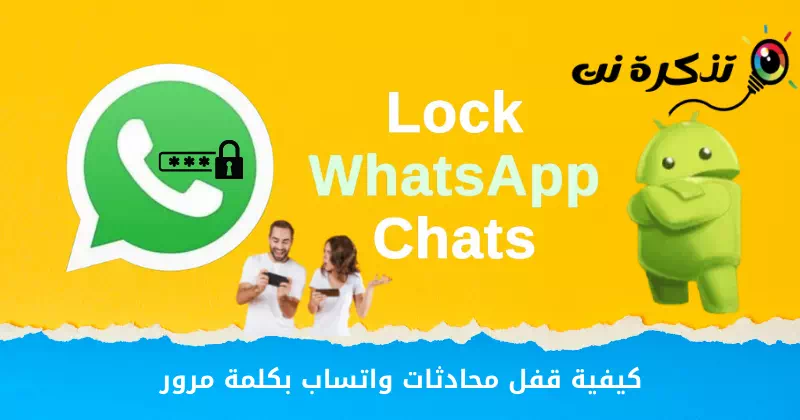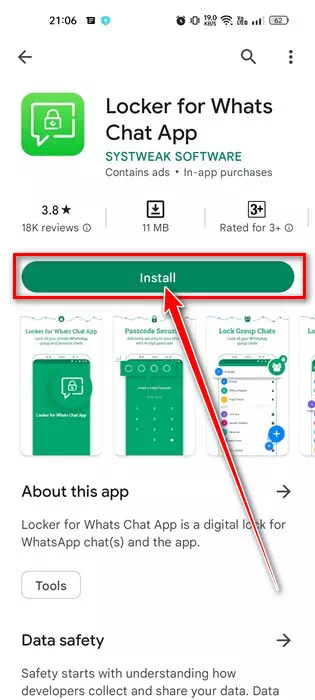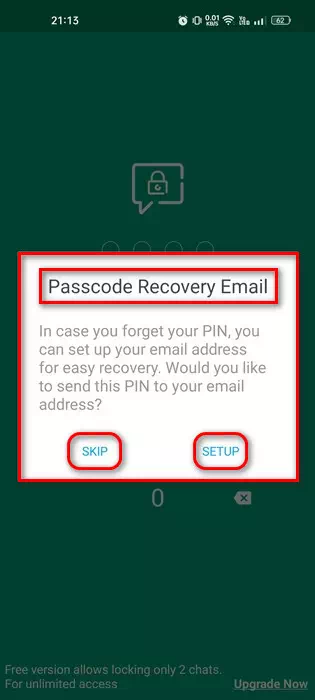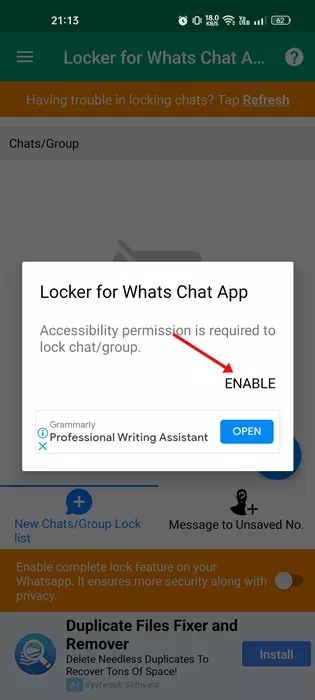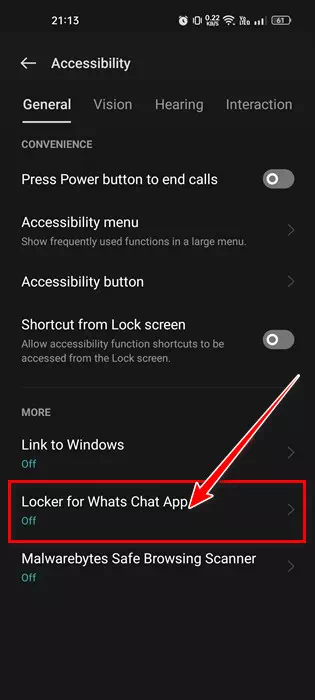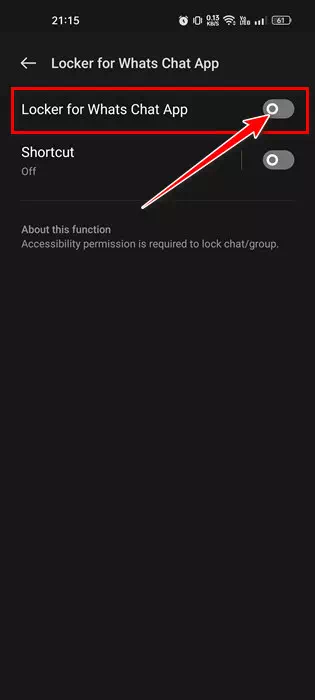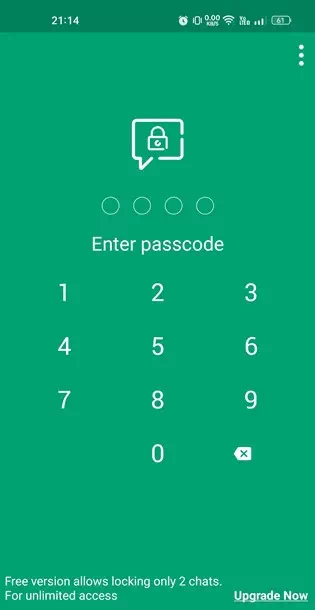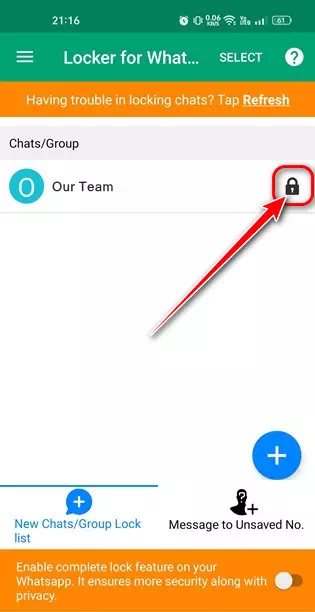Leer hoe om WhatsApp-boodskappe te sluit met 'n wagwoord stap-vir-stap verduideliking wat deur prente ondersteun word.
Maak seker dat u aansoek doen WhatsApp Dit is nou die mees gebruikte en gewilde kitsboodskaptoepassing vir Android. Die kitsboodskap-toepassing vir Android laat jou toe om boodskappe uit te ruil, oudio-/video-oproepe te maak, status te deel, boodskappe met emoji's te antwoord en nog baie meer.
Maar die een ding wat dit kort Whatsapp Dit is die vermoë om boodskappe met 'n wagwoord te beskerm. Ja, jy kan gebruik App-slot-toepassing vir Android om WhatsApp-toepassing te sluit Maar wat as jy nie die hele toepassing wil sluit nie, maar net spesifieke gesprekke wil sluit?
In hierdie geval moet jy 'n derdeparty-toepassing gebruik. Die derdeparty-toepassing op Android laat jou toe om individuele of groepkletse met maklike stappe te sluit en hierdie toepassing word genoem Locker vir Whats Chat App.
Sluit WhatsApp-boodskappe met 'n wagwoord op Android
Die goeie ding van die toepassing Locker vir Whats Chat App Is dat dit werk op beide toestelle wat het Root En daarsonder is dit ook baie maklik om op te stel en te gebruik. As u dus 'n wagwoord by privaat- of groepkletse op WhatsApp wil voeg, lees u die regte gids.
Hier is die stappe vir hoe Sluit WhatsApp-kletse met wagwoorde op Android-toestelle. So, kom ons begin.
- Laai eers die "Toep" af en installeer ditLocker vir Whats Chat AppVan die Google Play Winkel op jou Android-toestel.
Laai en installeer Locker for Whats Chat-app - Sodra dit geïnstalleer is, maak die toepassing oop Locker vir Whats Chat App op jou toestel Skep 'n wagwoord. Jy sal die wagwoord of wagwoord wat jy geskep het gebruik om die gesprek oop te maak in die volgende stappe.
Skep Wagkode op Locker vir Whats Chat App - Sodra dit geskep is, Jy sal gevra word om 'n e-pos in te voer om die wagwoord te herwin. Jy kan 'n herstel-e-posadres stel deur op die knoppie te klik Setup of klik die .knoppie Slaan oor om oor te slaan.
Voer 'n e-pos in om die wagwoord te herstel ingeval jy die kode vergeet - Nou sal jy gevra word om die toegangstoestemming tot die toepassing te gee Locker vir Whats Chat App. klik op die knoppie Aktiveer te aktiveer.
Gee toegangstoestemming tot Locker for Whats Chat-app - 'n Skerm sal saam met jou oopmaak Toeganklikheid أو Toeganklikheid , klik Toepas Sluitkas vir Whats Chat.
Toeganklikheidskerm, tik Locker for Whats Chat - Doen dan op die volgende skerm aktiveer Toeganklikheid van die toepassing Locker vir Whats Chat App.
Aktiveer toeganklikheid vir Locker for Whats Chat-app - Nou sal jy die hoofskerm van die toepassing sien. Klik dan op die knoppie om die WhatsApp-klets te sluit (+) soos in die volgende skermkiekie getoon.
Om 'n WhatsApp-klets te sluit, tik die + .-knoppie - Toe Kies die individuele of groepgesprek wat jy wil blokkeer. Jy moet al die gesprekke byvoeg wat jy wil sluit met die wagwoord wat jy in die vorige stappe geskep het.
- Sodra dit klaar is, probeer nou om toegang tot die geslote boodskappe te kry. Jy sal gevra word om die wagwoord in te voer wat jy in die vorige stappe geskep het.
Probeer nou om toegang tot die geslote kletse te kry, jy sal gevra word om die wagwoord in te voer - om 'n geslote klets oop te maak, Klik op die slot-ikoon langs die naam van die gesprek.
Om 'n geslote klets oop te maak, tik die slotikoon langs die kletsnaam
Op hierdie manier kan jy Sluit WhatsApp-kletse met 'n wagwoord Op Android-toestelle.
Hierdie gids was oor Wagwoord beskerm WhatsApp-kletse op Android. Ander toepassings is ook beskikbaar vir dieselfde doel, maar 'n toepassing Sluitkas vir Whats Chat Die enigste nadeel van die toepassing is dat dit advertensies bevat, maar dit is terselfdertyd nie te irriterend nie. As jy meer hulp nodig het om WhatsApp-kletse te sluit, laat weet ons in die kommentaar.
U sal moontlik ook belangstel om te leer oor:
- Top 10 beste Android-toepassings vir WhatsApp-gebruikers
- Laai WhatsApp af vir rekenaar met 'n direkte skakel
- WhatsApp werk nie? Hier is 5 wonderlike oplossings wat u kan probeer
Ons hoop dat u hierdie artikel nuttig sal vind om te weet Hoe om WhatsApp-kletse met 'n wagwoord te sluit. Deel jou mening en ervaring in die kommentaar. Ook, as die artikel jou gehelp het, deel dit ook met jou vriende.